Trong bài này mình sẽ hướng dẫn bạn cách thiết lập an toàn cho TV/máy tính bảng/điện thoại để bảo vệ trẻ em trước những nội dung xấu khi sử dụng các thiết bị này. Đây là điều mà người lớn chúng ta nên làm trước tình trạng những nội dung không lành mạnh đang tràn ngập trên internet như hiện nay.
Cách thiết lập tính năng an toàn trên TV
Hầu hết các TV hiện nay đều được tích hợp sẵn tính năng an toàn, bạn có thể dễ dàng tìm thấy nó trong phần cài đặt chung. Đây là tính năng quan trọng, bởi TV là thiết bị dành cho gia đình vốn gần gũi với trẻ em. Các TV thông minh (Android TV, Tizen, WebOS) do có nhiều tính năng nên tuỳ chọn an toàn thường cũng sẽ nhiều hơn.
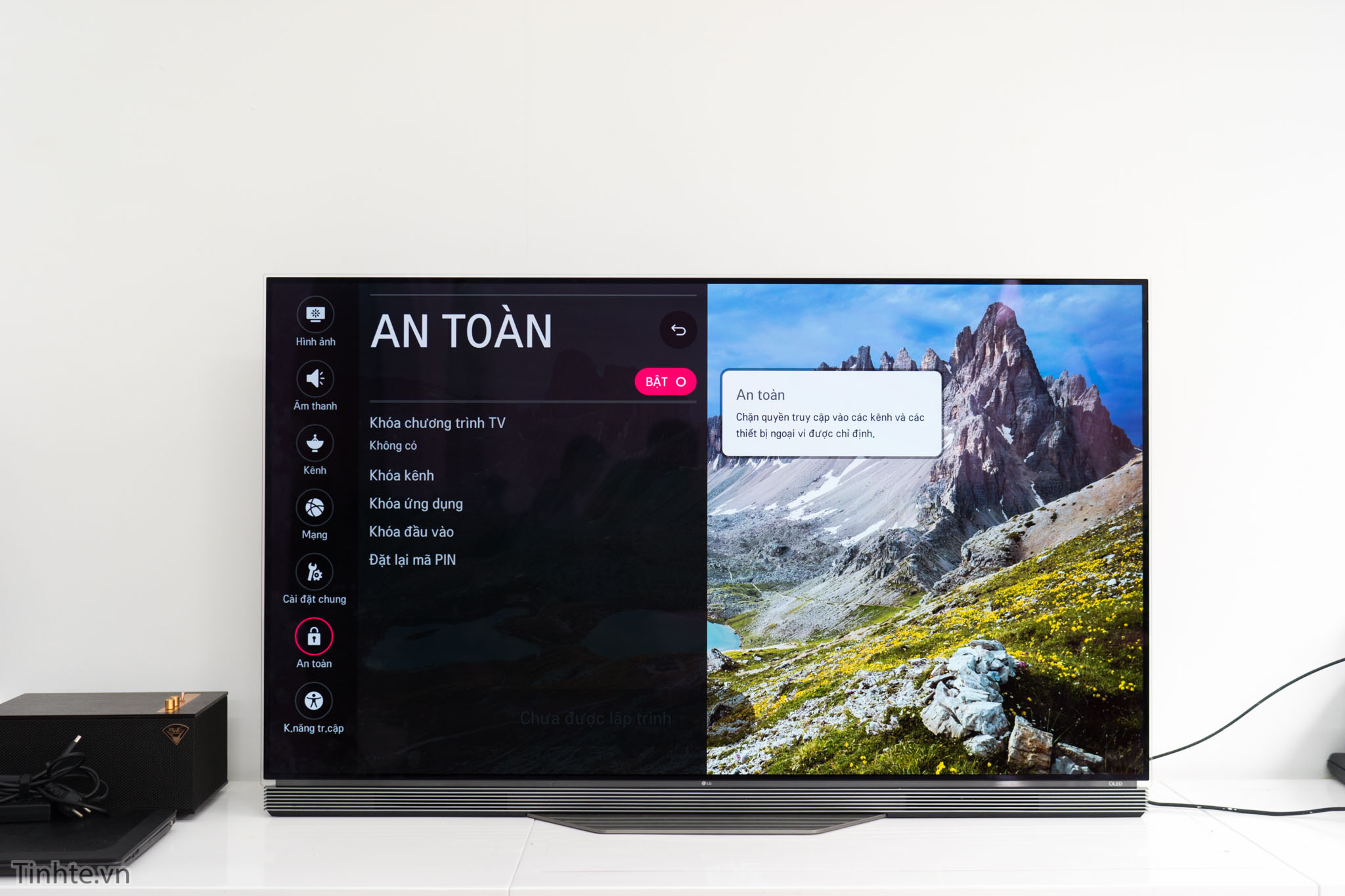
Khi kích hoạt tính năng này, TV sẽ yêu cầu bạn lập một mã PIN. Mã này sẽ dành để tắt mở tính năng an toàn, dĩ nhiên là bạn không nên cho bé biết mã PIN này.
Hầu hết các TV hiện nay đều được tích hợp sẵn tính năng an toàn, bạn có thể dễ dàng tìm thấy nó trong phần cài đặt chung. Đây là tính năng quan trọng, bởi TV là thiết bị dành cho gia đình vốn gần gũi với trẻ em. Các TV thông minh (Android TV, Tizen, WebOS) do có nhiều tính năng nên tuỳ chọn an toàn thường cũng sẽ nhiều hơn.
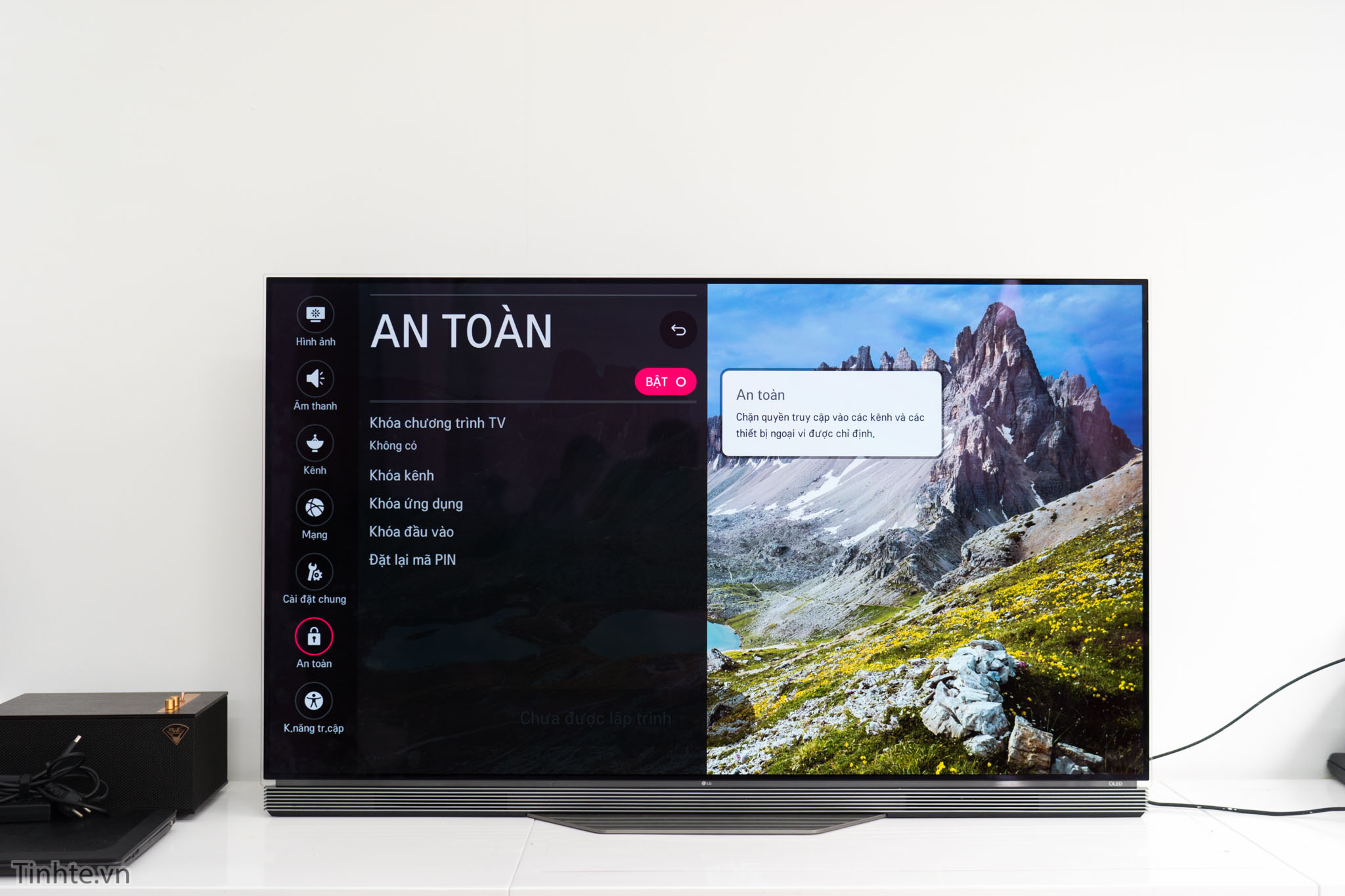
Khi kích hoạt tính năng này, TV sẽ yêu cầu bạn lập một mã PIN. Mã này sẽ dành để tắt mở tính năng an toàn, dĩ nhiên là bạn không nên cho bé biết mã PIN này.
Chúng ta sẽ có một số tính năng an toàn phổ biến
- Khoá chương trình TV dựa theo tuổi, áp dụng với các nội dung đã được nhà cung cấp phân loại theo tuổi chẳng hạn như Netflix, kho ứng dụng của WebOS/Tizen/Android TV.
- Khoá kênh dành cho các gia đình vẫn sử dụng truyền hình cáp hay ăn-ten
- Khoá ứng dụng, dành có các Smart TV hỗ trợ cài đặt các ứng dụng như WebOS/Tizen/Android TV
- Khoá kết nối (HDMI, AV,...) để tránh trẻ gắn những đầu phát (PS4, Xbox, Android box,...) mà không có sự đồng ý của bạn.



Cách thiết lập tính năng an toàn trên các thiết bị iOS
Đối với những thiết bị sử dụng hệ điều hành iOS như iPad và iPhone, Apple tích hợp sẵn tính năng "Giới hạn" (Restriction) trong mục "Cài đặt chung" (General). Để sử dụng tính năng này thì thiết bị cũng sẽ yêu cầu bạn tạo một mã PIN, để tắt mở khi cần thiết.
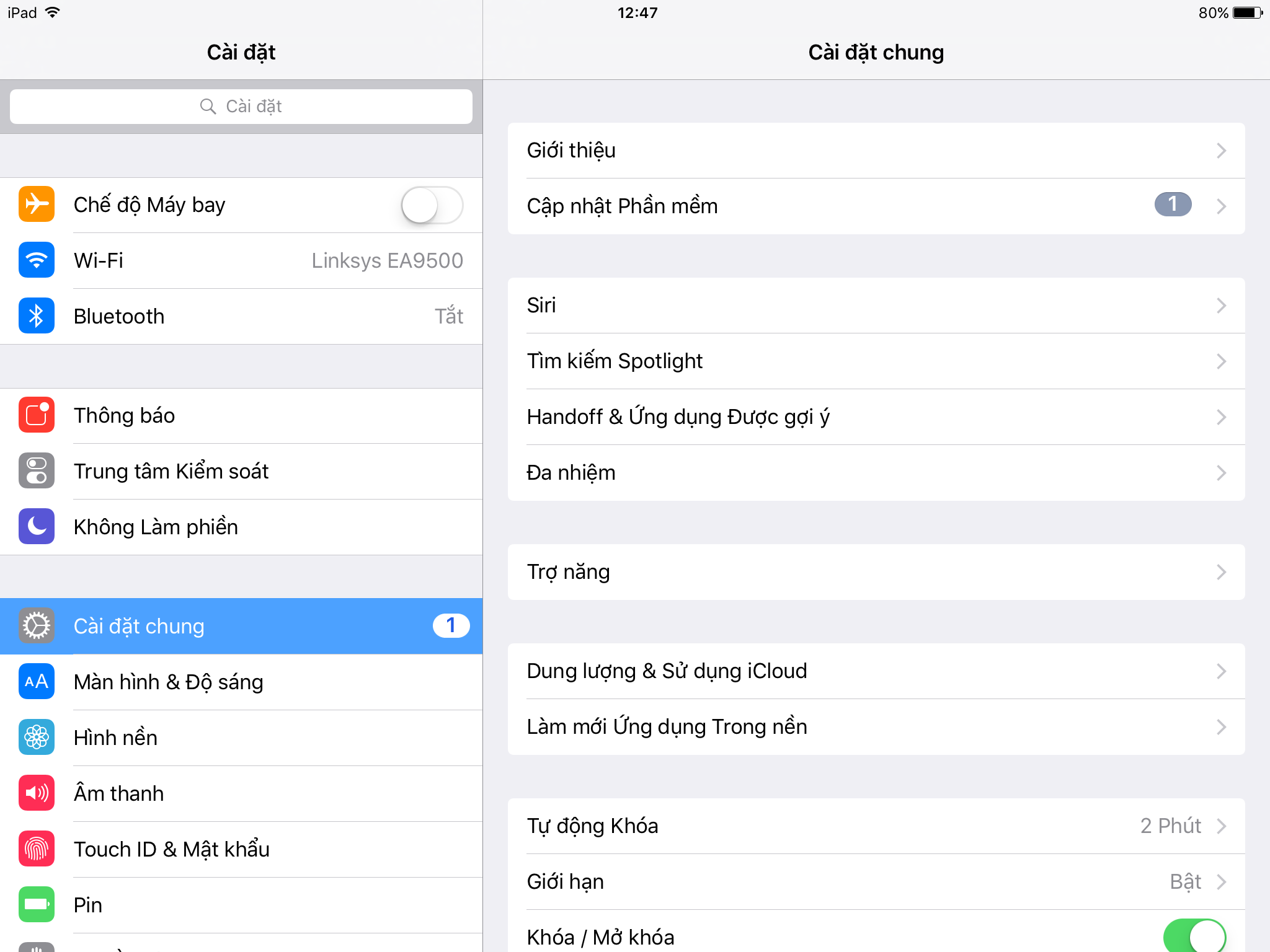
Chế độ giới hạn có rất nhiều hạng mục, tuy nhiên để quản lý con nhỏ thì bạn chỉ cần lưu ý 2 phần chính là "Cho Phép" và "Nội dung được phép".
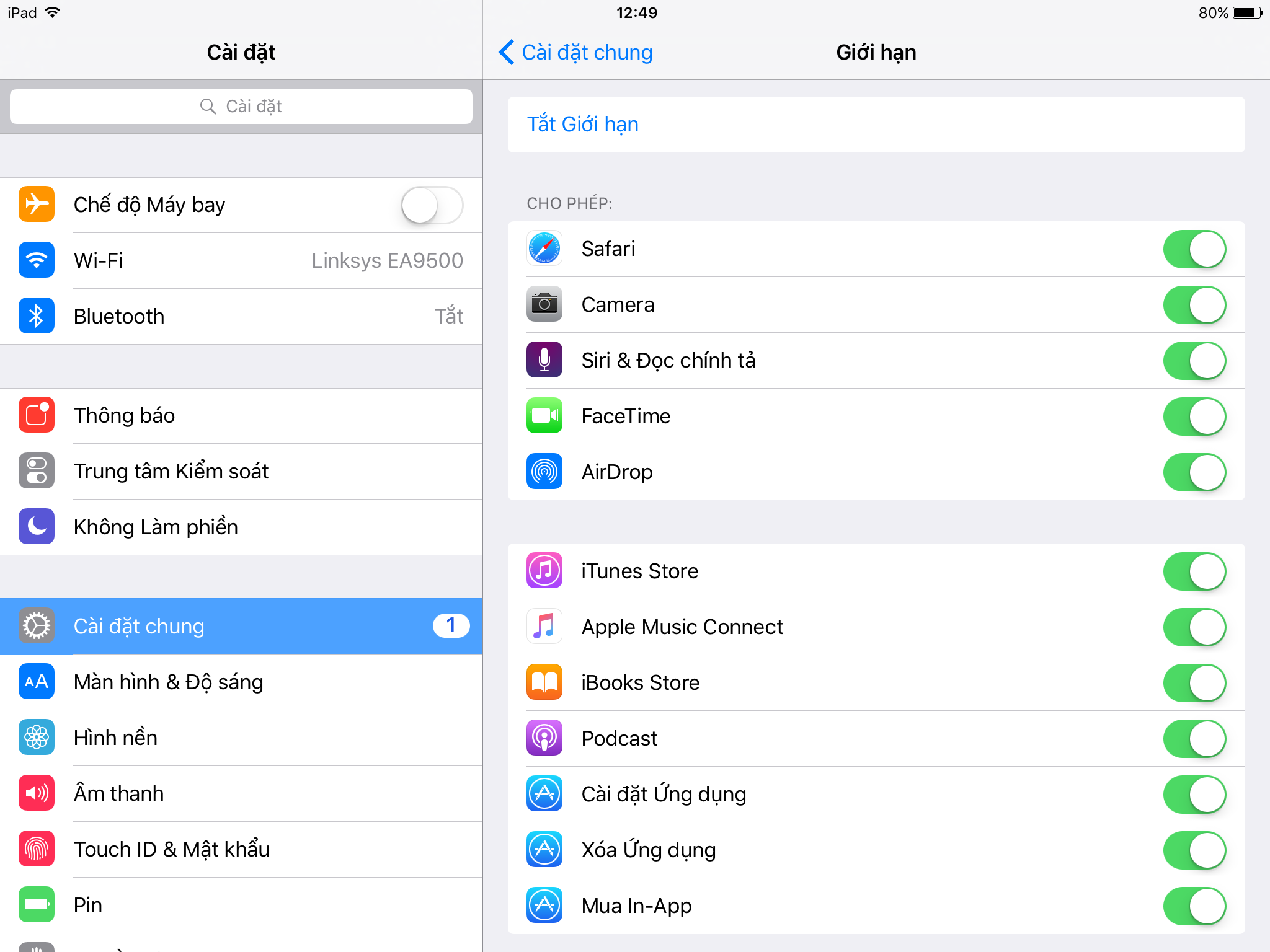
Phần "Cho Phép" thì chúng ta cũng có thể chia ra làm 2 nhóm chính. Nhóm đầu bao gồm các tuỳ chọn mở/tắt các tính năng cơ bản của thiết bị, chẳng hạn như quyền sử dụng trình duyệt Safari hay camera. Nhóm tiếp theo là tắt mở những tính năng liên quan đến kho ứng dụng của trực tuyến của Apple, cho hoặc cấm trẻ truy cập vào những nội dung như nhạc/phim/sách trực tuyến. Ngoài ra bạn cũng có thể cấp quyền cho trẻ cài đặt/xoá/mua ứng dụng.
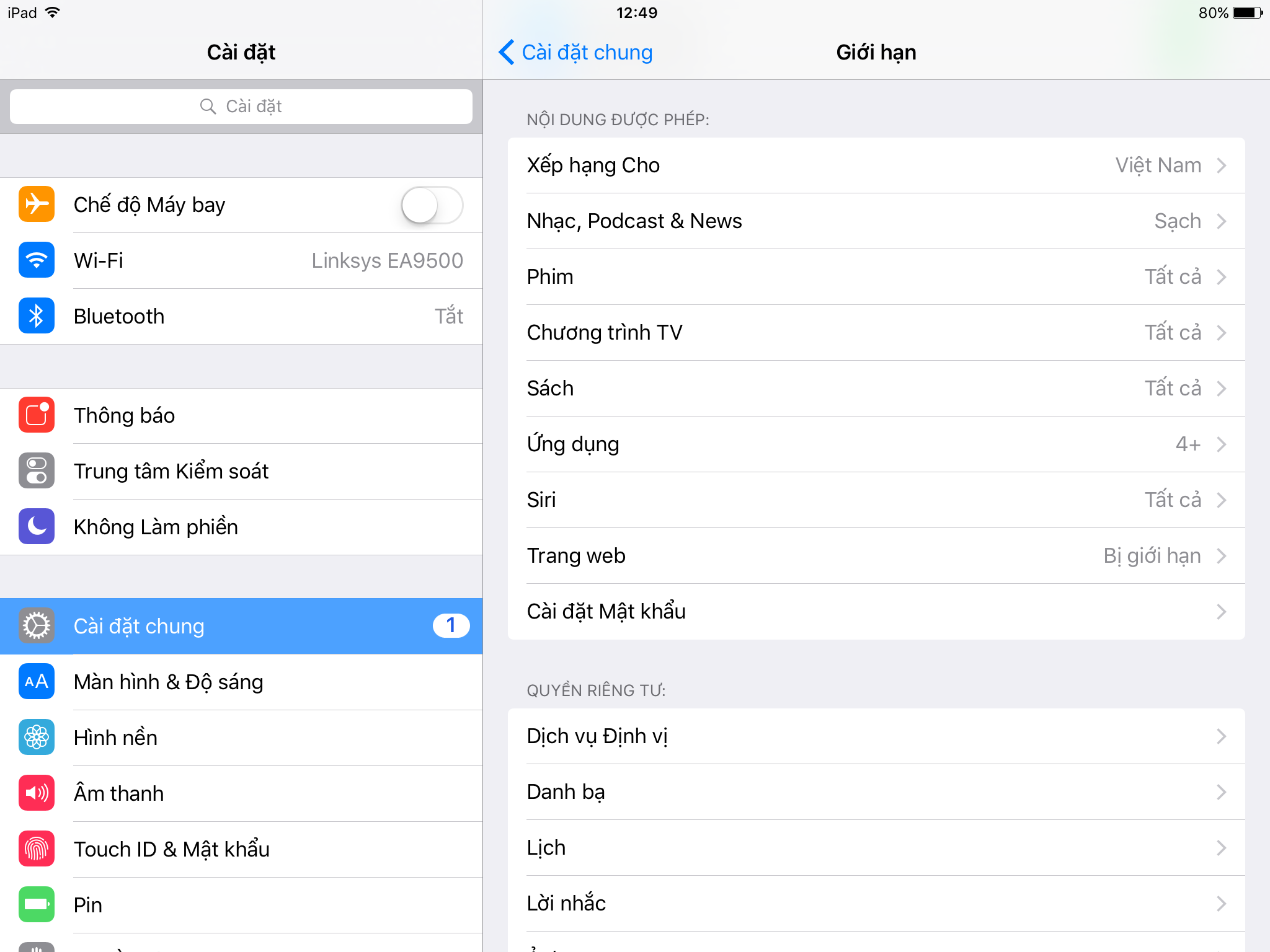
Quảng cáo
Phần "Nội dung được phép" cho phép bạn chọn chi tiết những nội dung mà bé có thể truy cập được trong khi sử dụng thiết bị. Apple kiểm soát khá chặt chẽ phần nội dung cung cấp trên kho ứng dụng của mình với xếp loại độ tuổi (dĩ nhiên là không có gì đảm bảo 100%) và cảnh báo về nội dung người lớn. Trong phần này bạn có thể thiết lập độ tuổi ứng dụng cho phù hợp với các bé. Bên cạnh đó thì những nội dung như phim ảnh, nhạc đều có bộ lọc từ ngữ nhạy cảm riêng mà bạn có thể kích hoạt.

Riêng phần web thì bạn có tuỳ chọn giới hạn nội dung người lớn (Apple có bộ lọc mặc định và bạn cũng có thể thêm những trang web mà mình biết vào) hoặc chỉ cho trẻ truy cập vào một số trang nhất định. Cũng cần lưu ý là giới hạn của phần duyệt web chỉ áp dụng đối với trình duyệt Safari mặc định của iOS, các ứng dụng thứ 3 thì chưa chắc.
Cách thiết lập tính năng an toàn trên các thiết bị Android
Không như TV và iOS, Google không tích hợp sẵn những tính năng an toàn dành cho trẻ em ở cấp độ hệ điều hành đối với Android. Điều này buộc bạn phải tạo một tài khoản mới dành cho trẻ để dễ kiểm soát (1 máy nhiều tài khoản). Trong tài khoản này thì bạn chỉ cài những ứng dụng mà bạn muốn cho bé dùng và tự thiết lập một số tính năng an toàn cho từng ứng dụng.
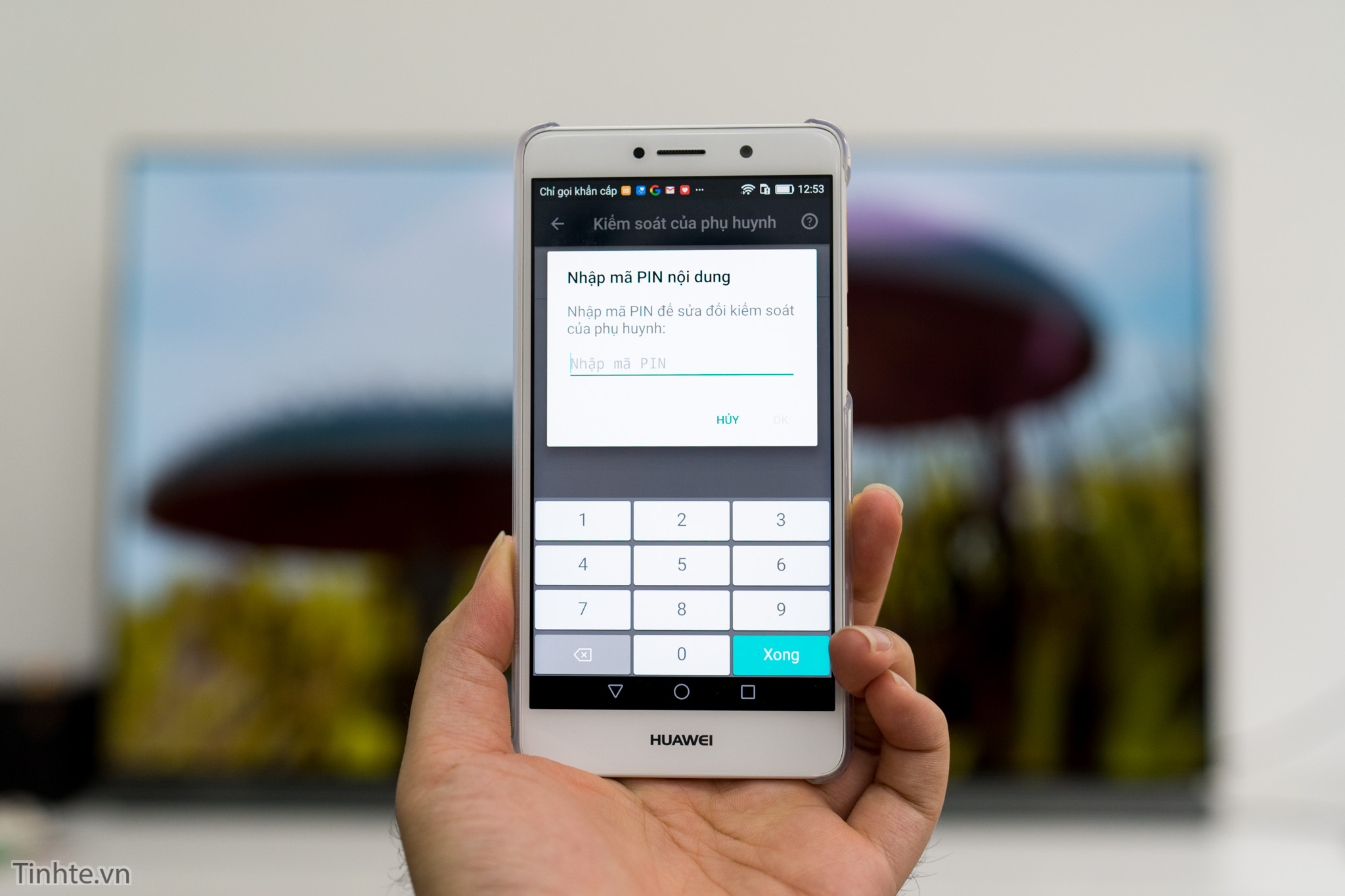
Để an toàn thì sau khi tạo tài khoản dành riêng cho bé thì bạn cần truy cập kho ứng dụng CH Play, kích hoạt tính năng "Quản Lý của Phụ Huynh" trong cài đặt chung. Tính năng này cũng sẽ yêu cầu bạn tạo mã PIN để dùng khi tắt/mở.
Quảng cáo
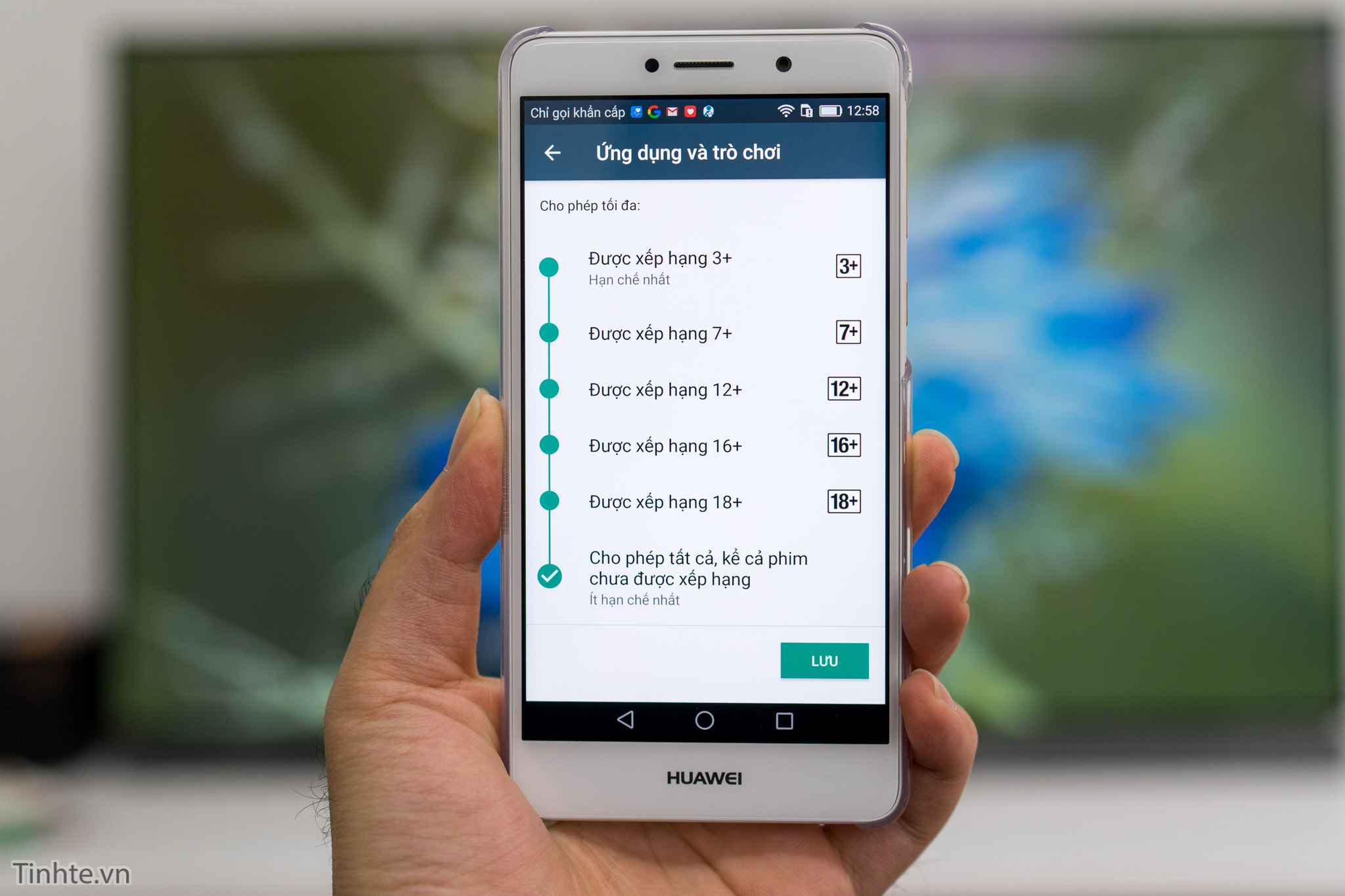
Cũng như App Store, các ứng dụng và nội dung trên CH Play cũng được xếp loại theo tuổi, từ đó bạn có thể giới hạn lại những nội dung và ứng dụng phù hợp với độ tuổi của con mình.
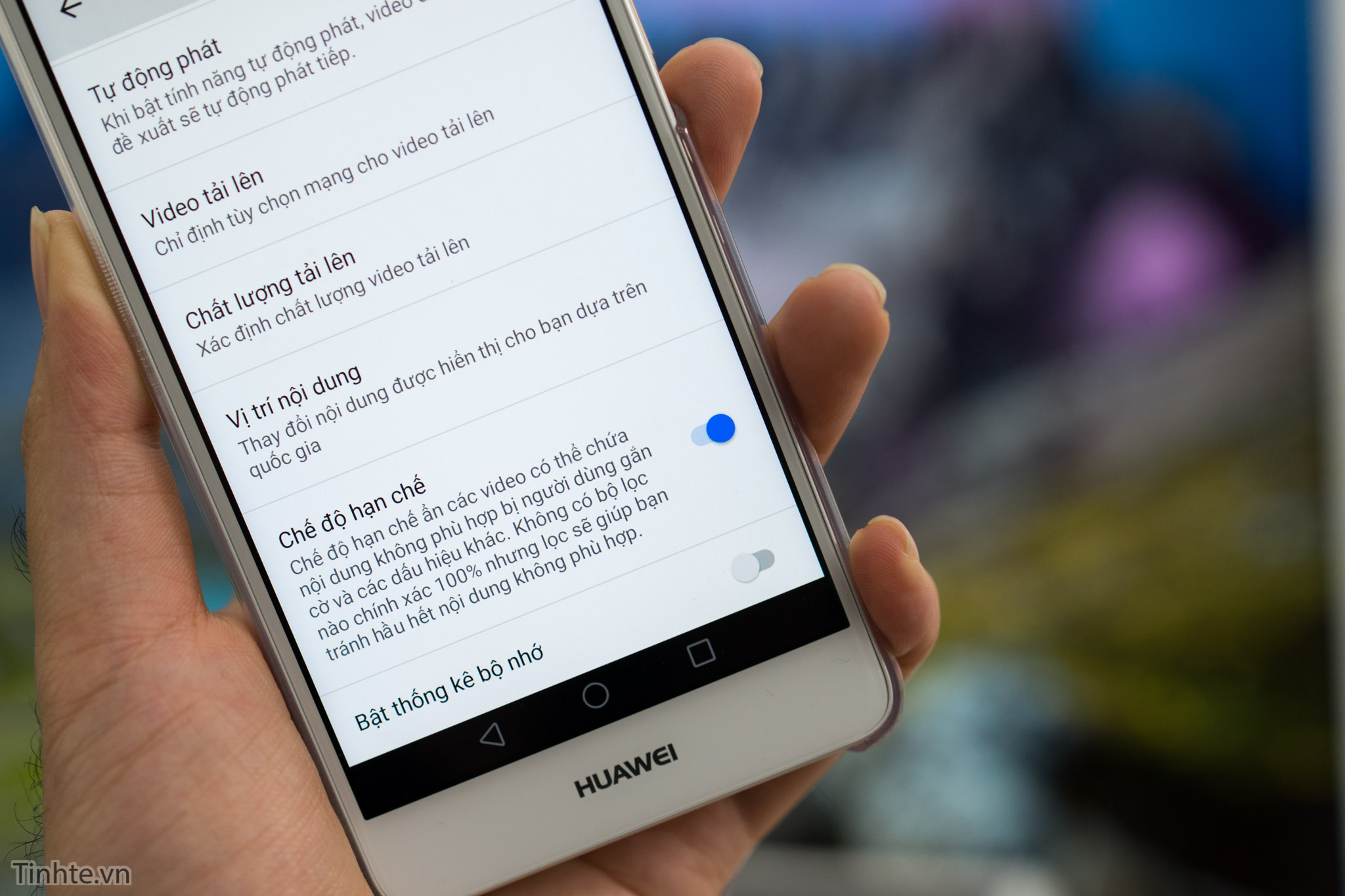
Cũng cần lưu ý là đối với một số ứng dụng cung cấp nội dung dành cho nhiều lứa tuổi chẳng hạn như YouTube, mặc định xếp loại độ tuổi trong CH Play sẽ là 3+ (thấp nhất). Tuy nhiên bạn có thể vào phần cài đặt bên trong bật tính năng "giới hạn", điều này sẽ cho phép lọc những nội dung nhạy cảm khi trẻ sử dụng. Netflix cũng có thiết lập độ tuổi cho các nội dung của mình.
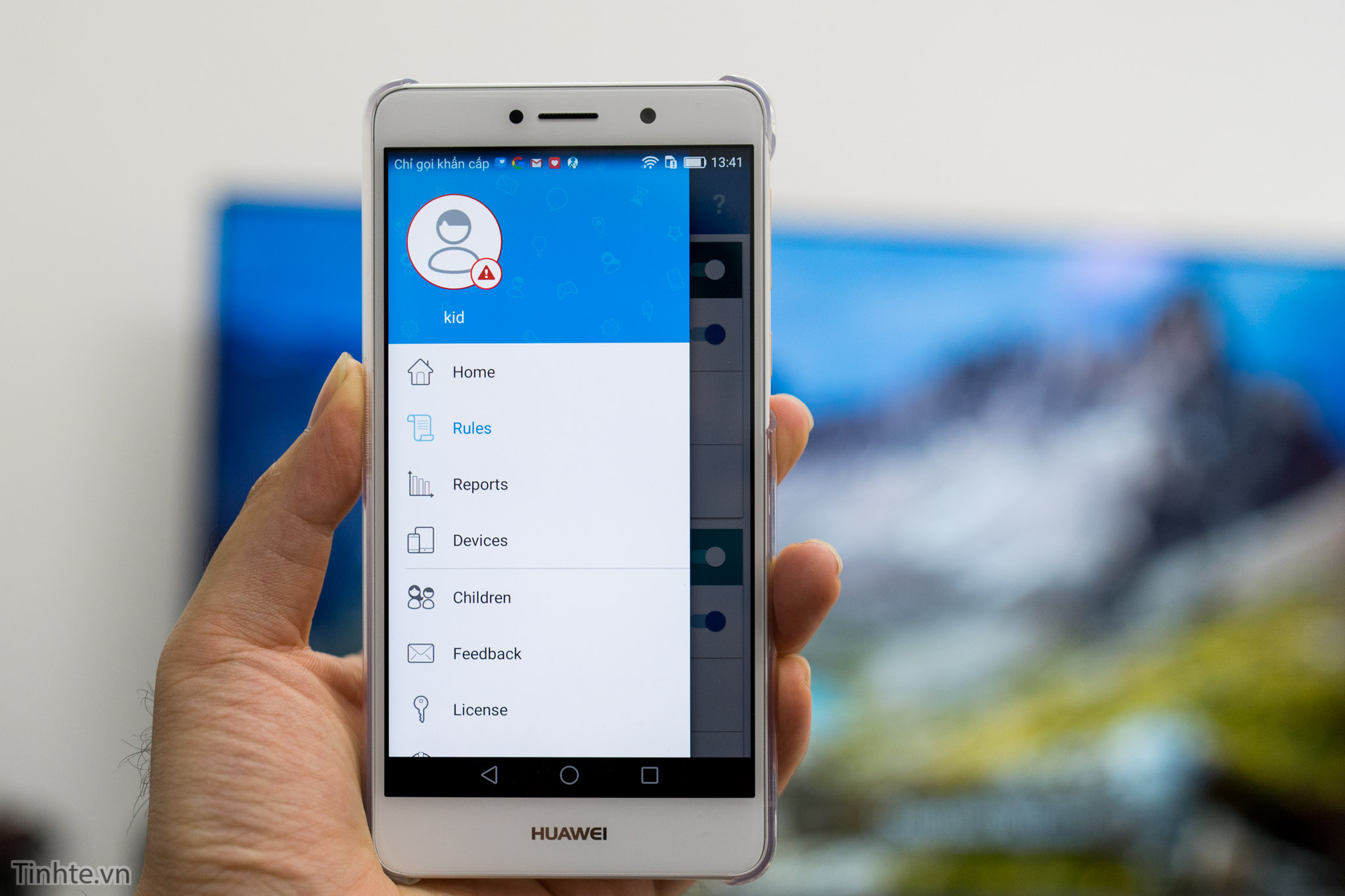
Ngoài ra đối với Android (và cả iOS) thì bạn có thể cài thêm một số ứng dụng kiểm soát trẻ em (Parental Control) của hãng thứ 3. Những ứng dụng này sẽ cho phép chặn website xấu cũng như khoá ứng dụng, giúp Android có những tính năng tương tự iOS và TV.
Chúc các bạn thành công!
